Bilang default, kapag nagsagawa ka ng isang sariwang pag-install ng Windows, ang iyong default na browser ay magiging internet Explorer , o sa kaso ng Windows 10, isang browser Gilid ang bagong. Habang walang mali sa Edge, ito ay talagang napakalamig, baka mas gusto mong gumamit ng ibang browser para sa ibang mga kadahilanan.
Marahil ay mabigat kang gumagamit ng Google at mas gusto mong gamitin kromo Sa malalim nitong pagsasama sa ang iyong akawnt at mga serbisyo ng Google. O baka pinahahalagahan mo ang iyong privacy at ginusto na gumamit ng isang browser Mozilla Firefox. Kaya paano binabago ng isang gumagamit ang kanilang default browser sa Windows sa ibang? Suriin ang mga sumusunod na simpleng hakbang Magsimula na tayo.
Paano baguhin ang default na Windows 10 browser
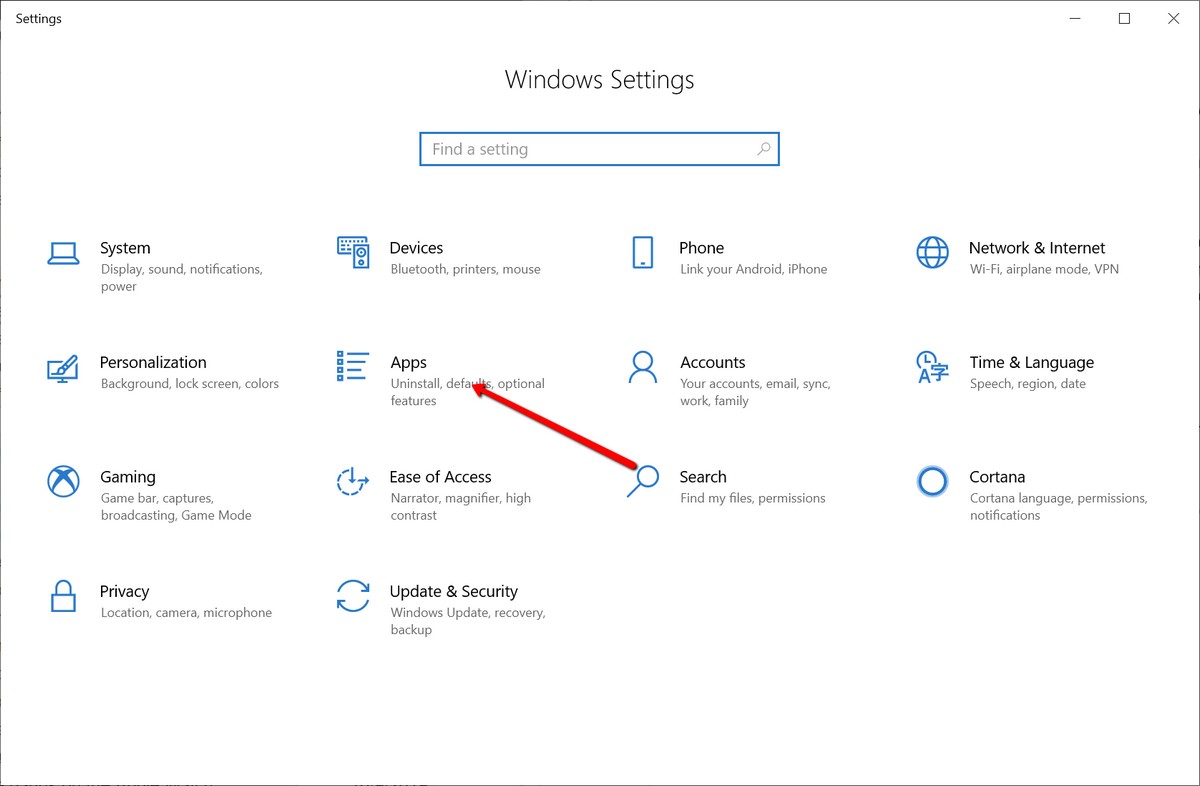
- Pumunta sa Mga Setting ng Windows أو Mga Setting ng Windows
- Hanapin Mga Aplikasyon أو Apps
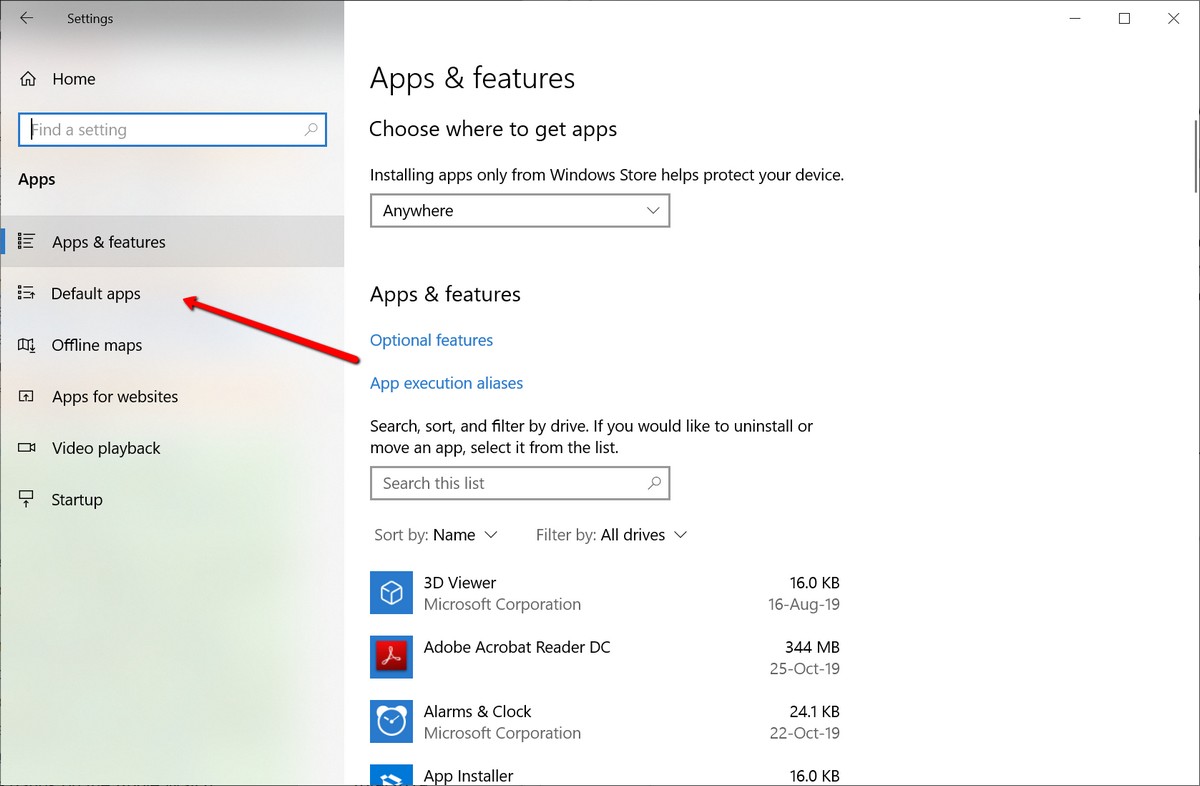
- Sa sidebar sa kaliwa, piliin ang mga default na app أو Default apps
- Mag-scroll pababa sa web browser أو Web browser at i-click ito
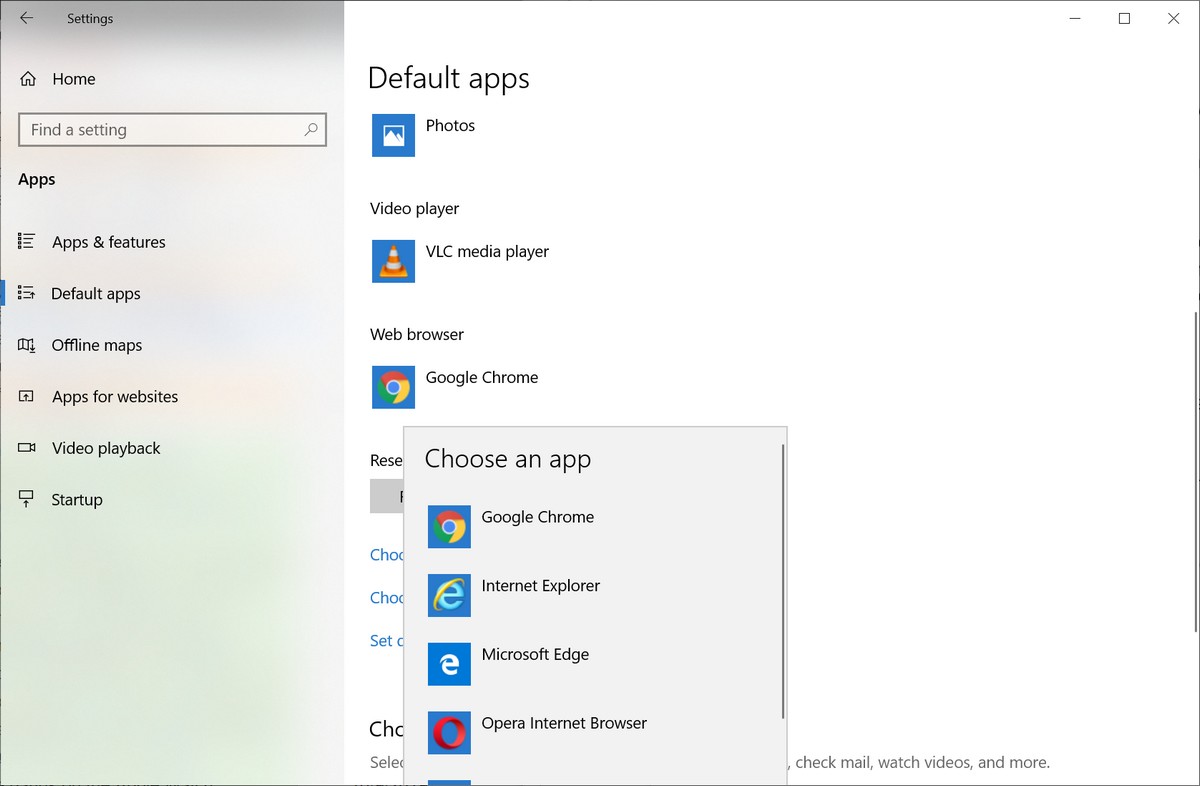
- Lilitaw ang isang listahan ng mga browser na naka-install na sa iyong computer. Piliin ang browser na iyong pinili.
- Ulitin ang mga hakbang sa itaas kung nais mong baguhin muli ang default browser
Maaari ka ring maging interesado na malaman ang tungkol sa:
- Paano Baguhin ang Wika sa Kumpletong Gabay ng Browser ng Google Chrome
- Paano maibalik ang mga kamakailang nakasarang pahina para sa lahat ng mga browser
- I-reset ng factory ang iyong browser
- Paano baguhin ang default web browser sa Windows 10
Ibahagi sa amin ang iyong karanasan at opinyon sa mga komento.









